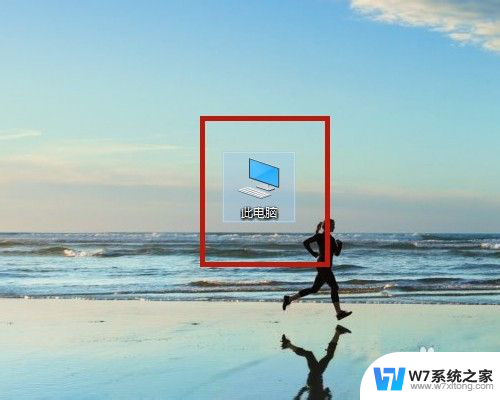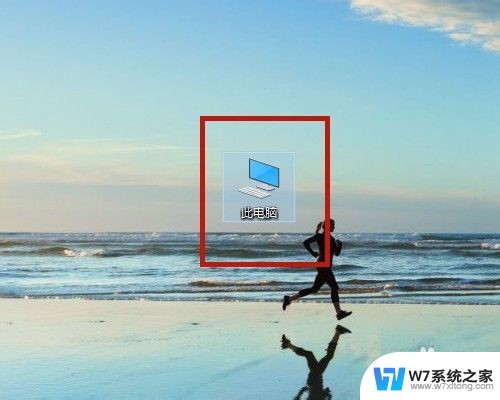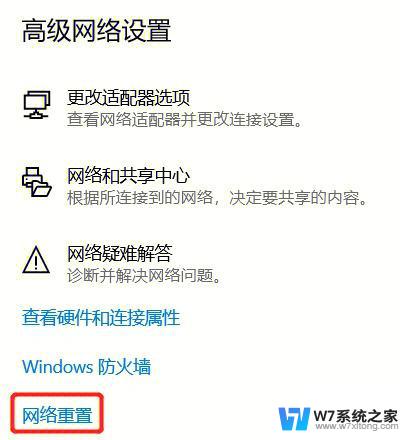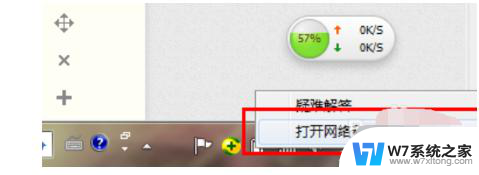台式设置无线网络连接 如何在台式机上设置无线网络连接
随着无线网络的普及和便利性,越来越多的人开始在台式机上设置无线网络连接,以便更自由地上网和享受网络带来的便利,对于一些初次接触无线网络的人来说,如何在台式机上设置无线网络连接可能会成为一个挑战。在本文中我们将分享一些简单而有效的方法,帮助您轻松地在台式机上设置无线网络连接,让您能够随时随地畅享网络世界带来的便利。
步骤如下:
1.首先要准备一个无线网卡设备,外形和U盘类似。插在电脑即可,驱动一般都会自行安装。

2.安装好无线网卡驱动后,点击桌面右下角的网络图标。
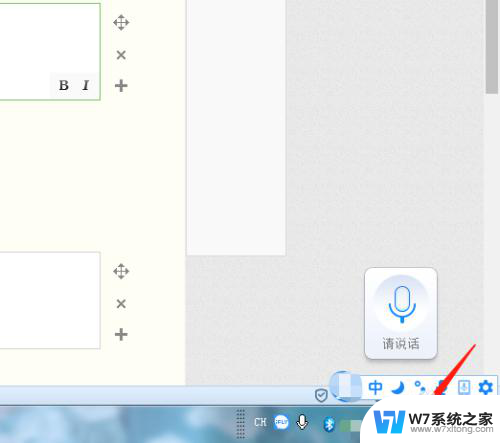
3.在弹出的窗口中,点击“打开网络和共享中心”。
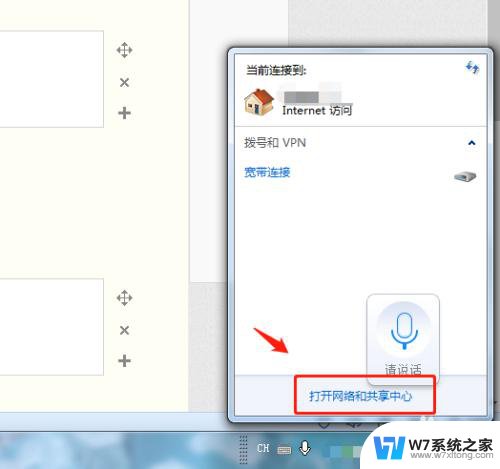
4.在网络和共享中心中,点击“更改设备器设置”。
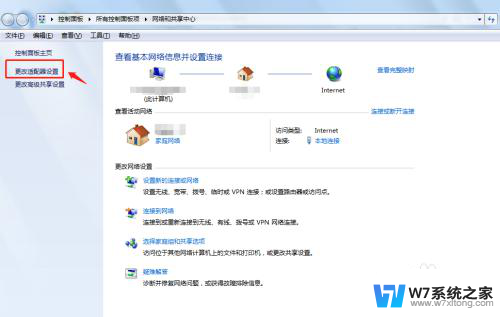
5.在网络连接中右键点击“无线网络连接”,点击“启用”。
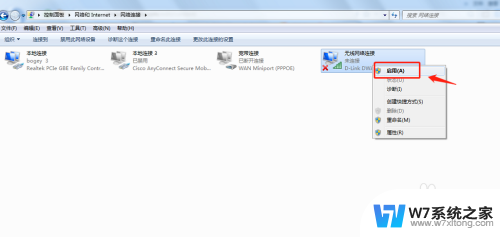
6.回到桌面,点击电脑右下角的无线网络信号图标。选择自己的无线网络连接登录即可。
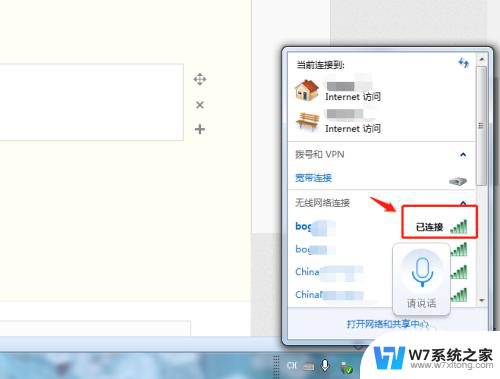
7.总结
1.首先要准备一个无线网卡设备,外形和U盘类似。插在电脑即可,驱动一般都会自行安装。
2.安装好无线网卡驱动后,点击桌面右下角的网络图标。
3.在弹出的窗口中,点击“打开网络和共享中心”。
4.在网络和共享中心中,点击“更改设备器设置”。
5.在网络连接中右键点击“无线网络连接”,点击“启用”。
6.回到桌面,点击电脑右下角的无线网络信号图标。选择自己的无线网络连接登录即可。
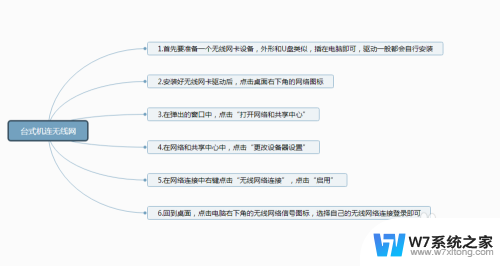
以上就是台式设置无线网络连接的全部内容,如果您遇到相同问题,可以参考本文中介绍的步骤进行修复,希望这些内容对您有所帮助。